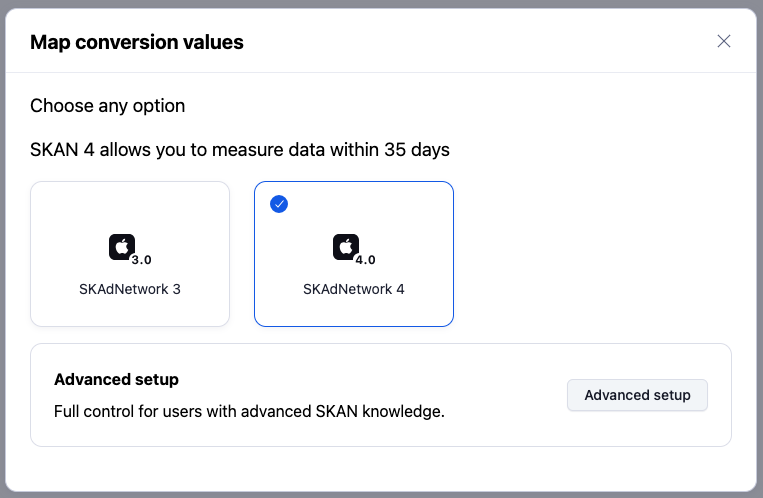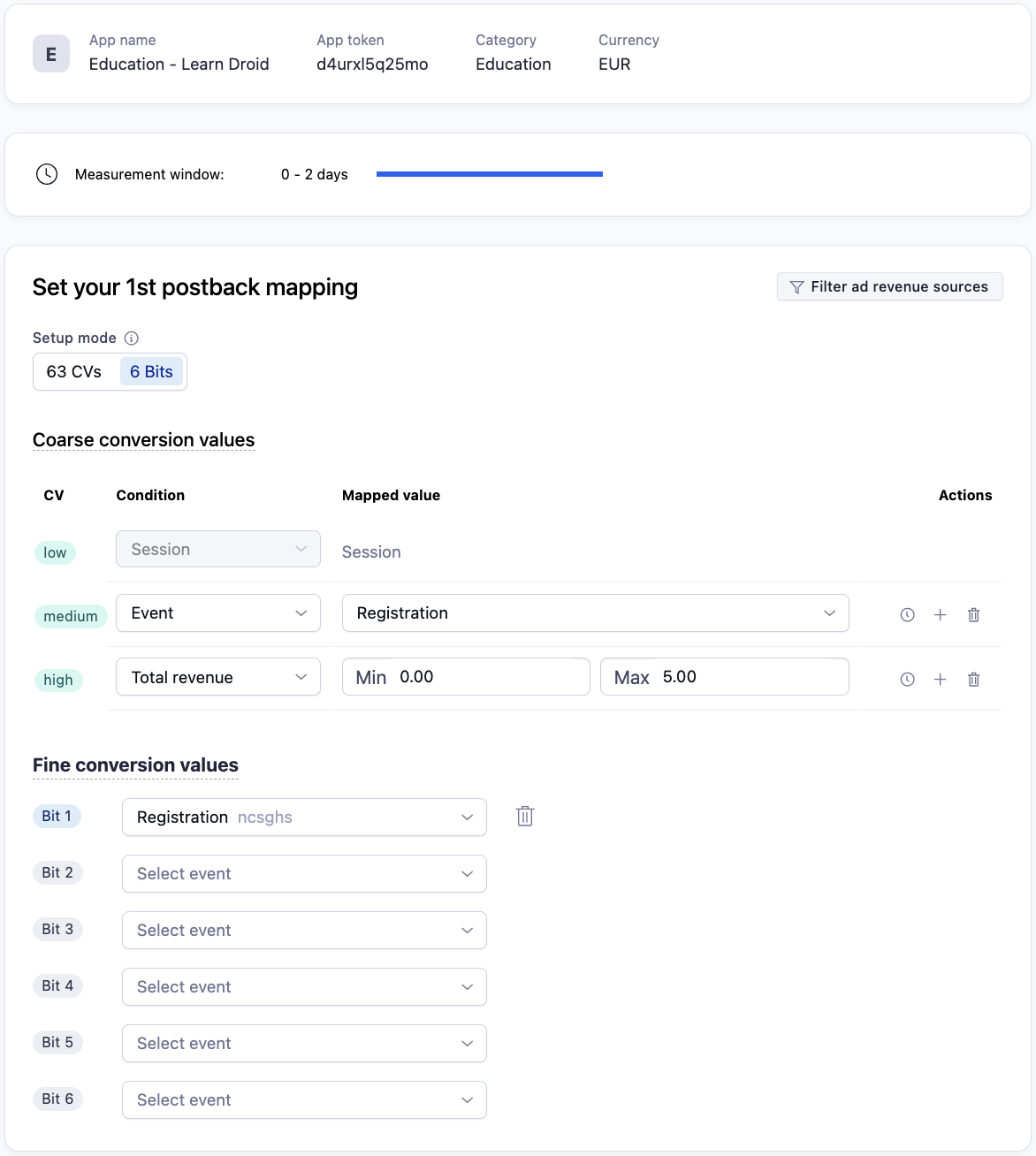SKAN 4マッピングの設定
Conversion Hubを使用すると、最小限の作業でSKAdNetwork 4キャンペーンを設定することができます。
SKAN 4と以前のSKANバージョンの違いについては、SKAdNetwork 4の仕組みガイドをご覧ください。
アプリに新しいSKAN 4マッピングを設定する方法:
- AppView にて、 SKAN Conversion Hub を選択します。
- リストからアプリを選択します。
- Conversion valueをマッピング(Map conversion values) を選択します。
- マッピングを作成するSKANのバージョンは SKAdNetwork 4 を選択します。
- アドバンスト設定(Advanced setup) を選択します。
1. ポストバックスケジュールの確認
テストの初期段階では、デフォルトのポストバックスケジュールを変更したり、3つのポストバックのいずれかにlockWindowを使用することは推奨しません。スケジュールを確認したら、 次へ(Next) を選択します。
オプション:lock windowを追加する
LockWindowsの使用は通常推奨されていませんが、この機能を利用する場合は、最初の計測期間内に設定してください。これにより、キャンペーンのコンバージョン率を評価することができます。その後、2回目と3回目のポストバックを設定することで、より多くの詳細データを取得できます。
デフォルトのポストバックスケジュールから、  編集 を選択し、lock windowを追加してください。
編集 を選択し、lock windowを追加してください。
静的windowを設定: ユーザーの大半がインストール後の特定の時間に重要なイベントを実行する場合、この時点で期間をロックすることで、ポストバックを待つ時間を短縮できます。
これを行うことで、スケジュールオーバービューに測定ギャップが表示されます。これは、SKAN lockを適用してから元の計測期間が終了するまでの時間です。この期間中、計測データは記録されません。
2. 1つ目のポストバックの設定
キャンペーンパフォーマンスに関する重要な情報をできるだけ多く取得できるうように、最初のポストバックを設定してください。これにより、キャンペーンの実施を継続するか、一時停止するか、または調整するかを決定することができます。
設定モードを選択します。
- 63CVまたは6ビットのどちらを使用するかを定義します。
粒度の粗いconversion valueをマッピングします。
粒度の細かいconversion valueをマッピングします。
SKAN 4の詳細マッピングがSKAN 3のマッピングと 同じで あることを確認します。
- SKAN 4の新しいマッピングを設定した場合は、SKAN 3のマッピングを更新してください。
3. 2つ目のポストバックの設定
2つ目のポストバックは、3〜7日目の計測期間の情報を共有します。もし、この時点で、ユーザーがトライアルからコンバージョンしたか、あるいは購入完了などの特定のマイルストーンに到達したかを確認するには、これらのイベントには「チュートリアルの完了」などよりも高い価値を与える必要があります。
ユーザーのLTVの予測分析のためにアプリ内イベントの初期行動を利用する場合は、この期間を使用して、分析が正しかったかどうかを確認します。
粒度の粗い値マッピングのヒント
粒度の粗い値を使用して、ユーザーを3つのグループに分類することをおすすめします。
価値が高いユーザー: 価値の高いユーザーが多数存在する場合は、キャンペーンを継続し、さらにはスケールアップする必要があることを示しています。
価値が中レベルのユーザー: 適度な数のユーザー数であれば、現在のレベルでキャンペーンを継続することをおすすめします。
価値が低いユーザー: 価値の低いユーザーが多い場合は、キャンペーンを一時停止して予算の浪費を防ぐ必要があります。
このアプローチを採用するには、ユーザージャーニーの0日目から2日目までのどのイベントが最も重要かを特定することが必要です。選択するイベントは、アプリのカテゴリーと収益化モデルの両方によって大きく異なります。
4. 3つ目のポストバックの設定
3つ目のポストバックは、8〜35日の計測期間の情報を共有します。これにはユーザーの明確なプロファイルが必要です(例:ユーザーがアプリをアンインストールしているか、休眠中であるか、あるいは常にアクティブで特定のイベントを実行しているか)。
そのため、アプリジャーニーのこの段階では、行動に基づいてマッピングロジックを構築する必要があります。例えば、この期間の粒度の粗い値は、8日目以降に発生する重要なイベントにマッピングする必要があります。これには、獲得した特定の収益額や継続したユーザー数などが含まれます。
また、3つ目のポストバックのデータを引き続き使用して、インストール後数日間に作成されたデータを検証および予測することもできます。粒度の粗いマッピングを行うためのヒントをご確認ください。
5. マッピングを確認して保存
全てのポストバックと計測期間の設定が完了したら、設定を確認してマッピングを保存することができます。
データ分析
DatascapeのSKANダッシュボードを使用して、SKAN 4のデータを分析することができます。また、データエクスポートを設定して、 クラウドストレージアップロードまたは サーバーコールバックでローデータを分析することも可能です。これにより、独自の分析を行い、iOSキャンペーンをさらに最適化することができます。